适用于 iOS 10 的 16 个 iPhone 提示和技巧
来源:云东方
时间:2023-08-27 09:44:54 326浏览 收藏
有志者,事竟成!如果你在学习文章,那么本文《适用于 iOS 10 的 16 个 iPhone 提示和技巧》,就很适合你!文章讲解的知识点主要包括,若是你对本文感兴趣,或者是想搞懂其中某个知识点,就请你继续往下看吧~
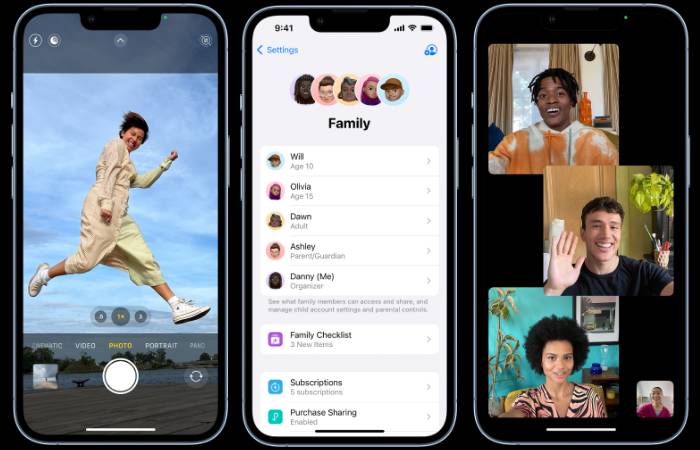
希望充分利用 iPhone 或 iPad 设备的苹果 iPhone 和 iOS 用户可能会对这个简短的五分钟视频感兴趣,该视频提供了 10 个有用的 iPhone 提示和技巧,您可以每天使用。如果您希望增强您的 iPhone 体验,iOS 16 及更高版本中可用的功能列表可以提高您的工作效率并使您的 iPhone 交互更加愉快。
从定制锁定屏幕到实时文本翻译,这些技巧旨在让您像专业人士一样导航设备。请观看以下嵌入视频,以获得关于如何使用每个iPhone提示的详细说明。
1. 提升您的照片主题
自iOS 16起,新增了提升照片主体的功能,以方便共享和复制。您需要做的就是按住主题,直到轮廓环绕它。这是隔离和专注于图像中最重要的内容的绝佳方式。
2.自定义iPhone锁定屏幕
锁屏是手机的第一印象,为什么不对其进行个性化呢?iOS 16 提供了多种照片样式,以使用您选择的照片和一系列滤色器定制锁定屏幕。是时候让您的设备反映您的独特风格了。
3. 快速访问 Wi-Fi 密码
曾经不得不共享您的 Wi-Fi 密码但不记得了?在iOS 16中,您可以在设置中点击Wi-Fi,点击连接的Wi-Fi网络旁边的信息按钮,然后点击“密码”。在那里,您的 Wi-Fi 密码触手可及。
4. 为常用短语创建文本替换
您是否频繁输入特定短语?通过启用文本替换功能,您可以便捷地创建快捷方式。当您输入此快捷方式时,您的iPhone将会自动替换为预设的短语,节省您的时间和按键次数。
5. 从控制中心启用低功耗模式
低功耗模式是延长电池寿命的救星。iOS 16 makes it possible for you to easily access it by directly adding it to the Control Center through settings.。现在,只需简单的滑动和点击即可将电池保存更长时间。
6.轻松选择多张照片
得益于多点触控手势功能,同时选择多张照片变得轻而易举。现在,您只需点击几次就能将多张照片与其他应用程序分享、复制或添加。
7.从锁定屏幕快速访问相机
通过在iOS 16的锁屏界面上向左滑动,即可快速访问相机,无需解锁设备,以便快速捕捉瞬间。在那些自发的时刻溜走之前捕捉它们。
8. 随时随地进行实时文本翻译
如果你去过国外并需要快速翻译,你可以使用iPhone的实时文本功能通过摄像头翻译文本。这就像口袋里有一个私人翻译。
9.使用Notes应用程序扫描文档
笔记应用程序不再只是用来记下想法。在 iOS 16 中,您可以直接在应用程序中扫描文档。只需点击笔记中的相机按钮,然后选择“扫描文档”。轻松的文档数字化现在触手可及。
10.照片应用程序中的轻松导航
如果您有数百甚至数千张照片,照片应用程序的快速导航功能是一种祝福。通过点击屏幕的上边缘,您可以跳转到照片视图的开头。通过点击底部的视图选项卡,您可以返回最新的照片。
这些提示和技巧的目的是增加您使用 iPhone 的效率,提升整体体验。你会对这些微不足道的调整对你与设备的日常互动产生巨大影响感到惊讶。
文中关于iPhone,应用程序,锁定屏幕的知识介绍,希望对你的学习有所帮助!若是受益匪浅,那就动动鼠标收藏这篇《适用于 iOS 10 的 16 个 iPhone 提示和技巧》文章吧,也可关注golang学习网公众号了解相关技术文章。
-
501 收藏
-
501 收藏
-
501 收藏
-
501 收藏
-
501 收藏
-
141 收藏
-
355 收藏
-
270 收藏
-
332 收藏
-
439 收藏
-
409 收藏
-
157 收藏
-
354 收藏
-
378 收藏
-
479 收藏
-
304 收藏
-
474 收藏
-

- 前端进阶之JavaScript设计模式
- 设计模式是开发人员在软件开发过程中面临一般问题时的解决方案,代表了最佳的实践。本课程的主打内容包括JS常见设计模式以及具体应用场景,打造一站式知识长龙服务,适合有JS基础的同学学习。
- 立即学习 543次学习
-

- GO语言核心编程课程
- 本课程采用真实案例,全面具体可落地,从理论到实践,一步一步将GO核心编程技术、编程思想、底层实现融会贯通,使学习者贴近时代脉搏,做IT互联网时代的弄潮儿。
- 立即学习 516次学习
-

- 简单聊聊mysql8与网络通信
- 如有问题加微信:Le-studyg;在课程中,我们将首先介绍MySQL8的新特性,包括性能优化、安全增强、新数据类型等,帮助学生快速熟悉MySQL8的最新功能。接着,我们将深入解析MySQL的网络通信机制,包括协议、连接管理、数据传输等,让
- 立即学习 500次学习
-

- JavaScript正则表达式基础与实战
- 在任何一门编程语言中,正则表达式,都是一项重要的知识,它提供了高效的字符串匹配与捕获机制,可以极大的简化程序设计。
- 立即学习 487次学习
-

- 从零制作响应式网站—Grid布局
- 本系列教程将展示从零制作一个假想的网络科技公司官网,分为导航,轮播,关于我们,成功案例,服务流程,团队介绍,数据部分,公司动态,底部信息等内容区块。网站整体采用CSSGrid布局,支持响应式,有流畅过渡和展现动画。
- 立即学习 485次学习
